Win10如何显示版本号 Win10如何修改注册用户名?很多人都已经将自己的电脑升级到win10系统了。那么,Win10怎么修改注册用户名?Win10怎么显示版本号?本文就详细介绍了Win10修改注册用户名和显示版本号方法,有兴趣的小伙伴一起来看看吧。
具体方法如下:
1、在Cortana输入regedit,按回车键进入注册表编辑器
2、定位到
HKEY_LOCAL_MACHINE\SOFTWARE\Microsoft\Windows NT\CurrentVersion
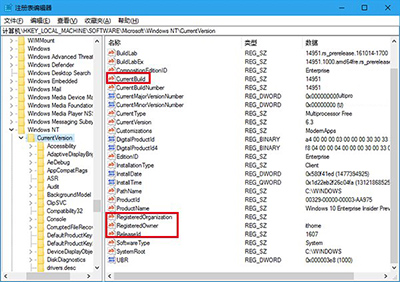
3、在右边找到CurrentBuild、ReleaseId、RegisteredOrganization和RegisteredOwner,分别改为你想要的内容,如下图 ——
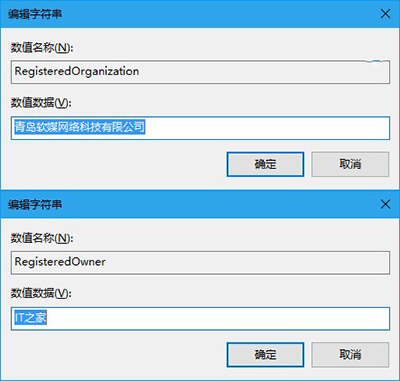
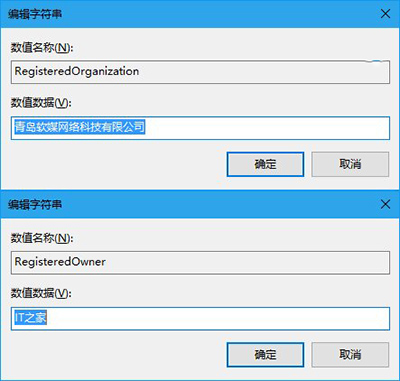
4、此时在Cortana搜索栏输入winver,按回车键就能看到结果,如下图 ——
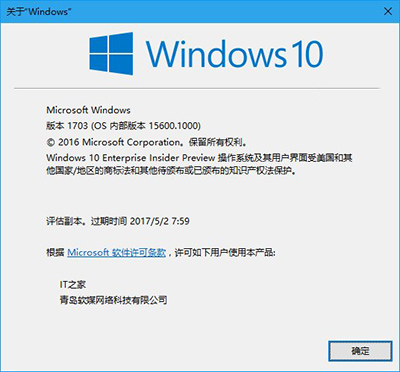
如果想恢复默认,上述内容改回原来的就好。需要注意的是,版本类型在此处无法修改,就算你改了那几个和版本类型相关的值也没用。既然如此,IT之家提醒各位尽量避免强行施为,改不了就算了,玩玩的事别认真,以防系统被“功力”反噬。另外,今后各位可能光看“关于Windows”的截图就无法辨别真伪了,所以如果哪天某人发个图说自己拿到了多么牛X的版本,你可以一边“呵呵”,一边批判地去看(看看内些不好轻易修改的信息是否有变动)。



